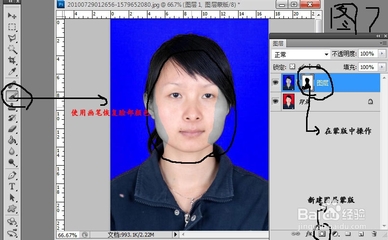PS基础应用
现在在影楼打印一寸照片多为15元、20元,面对虚高的价格,我们完全可以自己修改一寸照片并且排版好,完成打印,这里只讲如何将大照片改成一寸照片
PS修改一寸照片――工具/原料电脑Photoshop 软件PS修改一寸照片――方法/步骤
PS修改一寸照片 1、
一寸照片的尺寸为大小:2.5×3.5cm,像素(300dpi):295×413px,我们只需将照片改为同等大小即可
PS修改一寸照片 2、
打开PS,文件―新建

选择国际标准纸张、大小为A4(你想打印在多大的纸张就设置大小)、分辨率为300dpi、颜色模式CMYK
PS修改一寸照片 3、
将图片拖进PS,点击矩形路径绘制工具,点击编辑栏小倒三角如图所示,选择固定大小,将尺寸改为一寸照片尺寸,敲击“ENTER”键
PS修改一寸照片_1寸照片尺寸
PS修改一寸照片 4、
在编辑栏中,点击鼠标左键,就生成一个一寸照片尺寸大小的路径框。
现在用最简单方法,在PS的标尺内点击鼠标左键,摁住不放,将参考线拖行至矩形路径的四边。如图
PS修改一寸照片 5、
接下来,绘制的矩形路径就没有用处了,可以DEL删除了,因为我们用参考线确定了标准的大小
然后选择图片所在图层,使用快捷键“CTRL+T”将图片缩小至一寸大小(按住SHIFT进行等比例缩小),然后"ENTER"键。如图所示
PS修改一寸照片 6、
你会发现我的图片和一寸照的尺寸多出一小截,是因为图片和一寸照的尺寸不是等比关系。
这时,我们使用矩形选取工具,划选多余部分,按DEL进行删除,即可
PS修改一寸照片_1寸照片尺寸
PS修改一寸照片 7、
接下来就可以进行排版打印了
2寸照片方法和这相同
PS修改一寸照片_1寸照片尺寸
 爱华网
爱华网